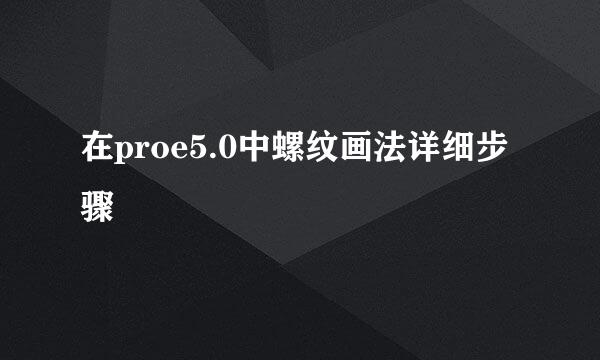Solidworks 怎么画螺纹孔
编辑:Simone
2025-04-24 11:16:19
520 阅读

零件组装经常用到螺纹连接,而零件建模时,我们经常要设置螺纹孔。
本篇主要介绍关于SolidWorks里 螺纹孔的设置方法。
如图所示的一个零件,我需要将圈出的两个孔改成螺纹孔。
正常建模步骤,一般是不画这两个孔的。
这里,我们选中这个切除特征,Delete将它删除。
在此平面上进行草图绘制。
画一条中线作为辅助线,然后调用“点”命令。
画一个点,并镜像。
设置尺寸约束。
完成后,保存。
至此,我们草图准备完成。(这一步主要是为了选择螺纹孔位置提供基准)
如图所示,我们找到 异向孔向导,打开这个命令。
弹出对话框,我们设置对话框内的 孔类型,执行标准,螺纹大小。
此外还可以设置螺纹深度,钻孔深度。
一般来说,螺纹深度是螺纹大小的两倍。
参数设置完成后,我们需要确定螺纹孔的位置。
点击位置,进入位置选择。
先选择一个平面,螺纹孔轴线会垂直于这个平面。
然后确定轴线穿过的位置,也就是我们之前画好的点。
回车,完成。
版权声明:本站【趣百科】文章素材来源于网络或者用户投稿,未经许可不得用于商用,如转载保留本文链接:https://www.qubaik.com/life/185983.html